win7系统有很多个版本是大家都知道的,使用比较多的就是win7旗舰版,但win7原版系统也是一个不错的版本,那么win7原版系统iso镜像怎么安装呢?下面小编就给大家带来win7原版系统iso镜像安装教程。
1、下载小白一键重装系统软件打开,选择软件中的备份还原功能,在自定义还原中找到您下载的 Windows 7 系统镜像,然后点击下一步。
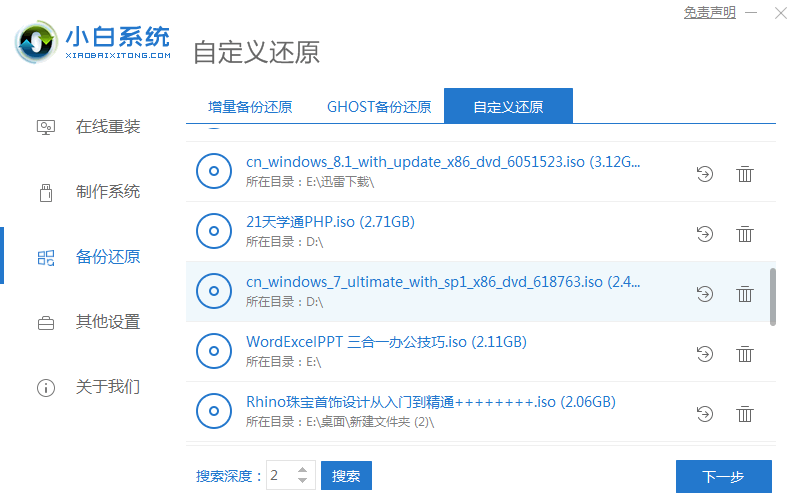
2、选择 install.wim 文件,然后点击下一步。
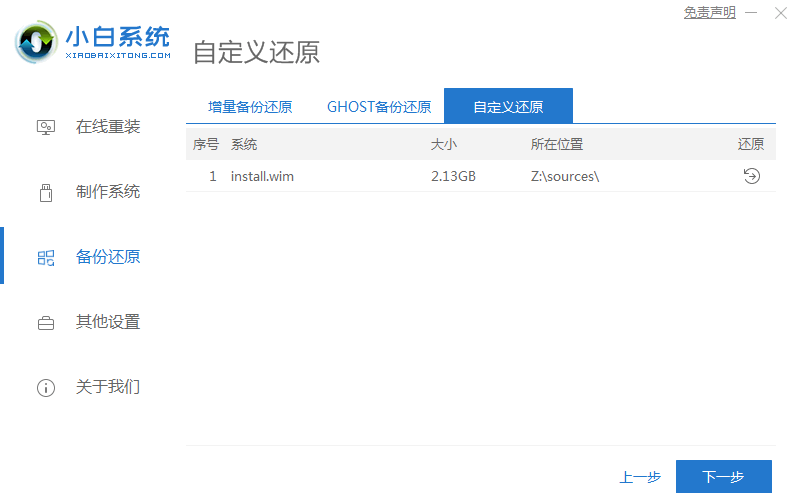
3、在自定义还原中选择 Windows 7 旗舰版,然后点击开始安装。
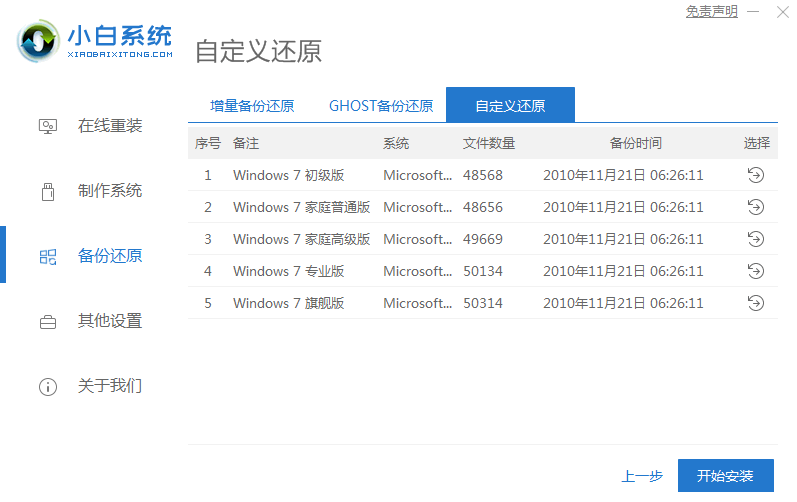
4、接下来软件会自动帮助我们下载 PE 镜像以及自动帮助我们进行部署环境。
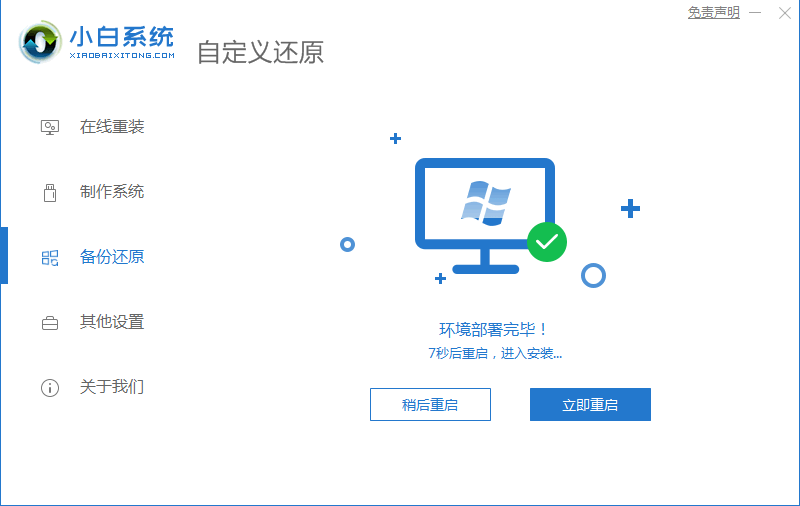
5、重启电脑后选择第二个 XiaoBai 菜单进入 PE 系统。
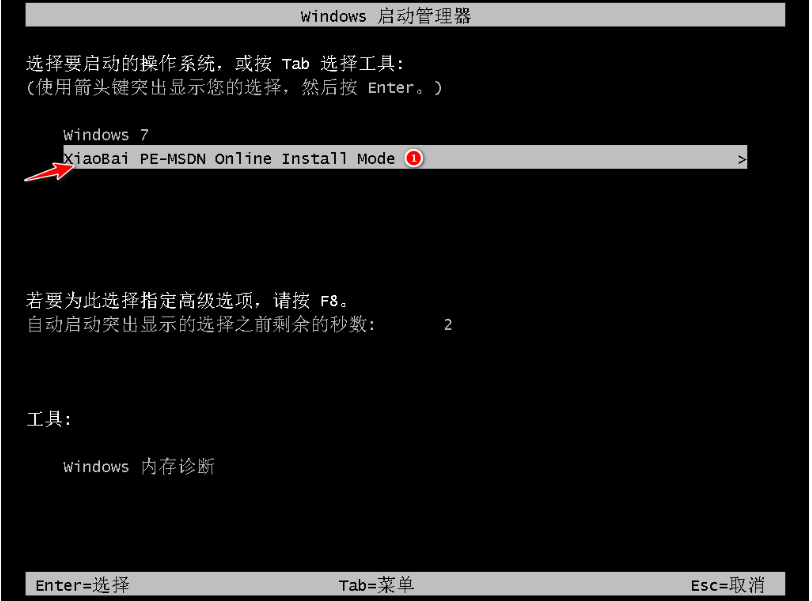
6、进入 PE 系统后小白装机工具就会帮助我们正常重装 Windows 系统啦,只需要根据提示操作,一般安装完成后会提示我们重启电脑。
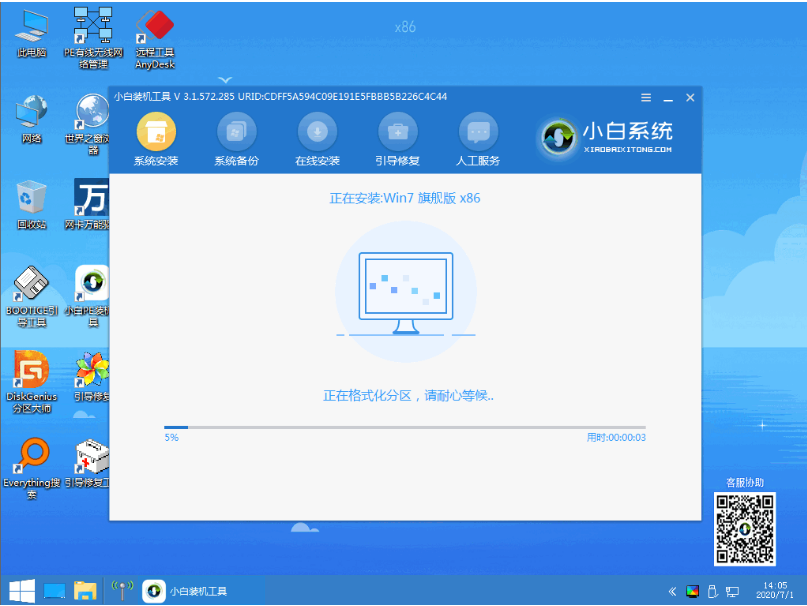
7、重启电脑后选择 Windows 7 进。

8、接下来就能正常进入系统啦,只需要根据提示进行相关设置即可正常进入 Windows 7 系统。

以上就是win7原版系统iso镜像安装教程,希望能帮助到大家。
Copyright ©2018-2023 www.958358.com 粤ICP备19111771号-7 增值电信业务经营许可证 粤B2-20231006